خط پایین
Fujitsu ScanSnap iX1600 یک اسکنر رومیزی پیشرفته است که می تواند با نرم افزار و کنترل های قوی خود، تمام نیازهای دفتر یا کسب و کار خانگی شما را برطرف کند.
Fujitsu ScanSnap iX1600

Fujitsu یک واحد بررسی برای یکی از نویسندگان ما برای آزمایش در اختیار ما قرار داد. برای بررسی کامل به ادامه مطلب بروید.
چه برای سازماندهی زمان مالیاتی یا صرفه جویی در فضایی که در غیر این صورت توسط کلاسورهای کاغذ اشغال می شود، یکی از بهترین سرمایه گذاری هایی که می توانید برای یک دفتر کار خانگی انجام دهید اسکنر اسناد است.برخلاف اسکنرهای تخت که از نظر عملکرد محدود هستند، اسکنرهای رومیزی اسناد دیجیتالی کردن همه چیز از کارت ویزیت و اسناد مالی گرفته تا رسید و گزارش را آسان می کنند.
یکی از محبوب ترین گزینه ها خط ScanSnap فوجیتسو است. سالها و با دلیل موجه، این یکی از لوازم اصلی میز پذیرش و دفاتر خانه بوده است. آنها مقرون به صرفه، قابل اعتماد و قوی هستند. برای این بررسی، دو هفته و نزدیک به 15 ساعت را صرف آزمایش پرچمدار سری فوجیتسو، ScanSnap iX1600 کردهام.
در مجموع، ScanSnap iX1600 بر اساس یک سری از اسکنرهای قدیمی ساخته شده است، و ویژگی های جدید و بهبود یافته ای را نسبت به نسخه های قبلی خود اضافه می کند.
طراحی: هر آنچه روی صفحه نیاز دارید
Fujitsu ScanSnap iX1600 تقریباً مشابه هر اسکنر دسکتاپ دیگری در بازار است، از جمله مدل قبلی خود، iX1500. این دستگاه در گزینههای رنگی سیاه و سفید عرضه میشود، دارای سینیهای تاشو برای ایجاد یک دستگاه جمعوجورتر در صورت عدم استفاده است، و در مجموع دارای فرمی مشابه با هر رقیب موجود در بازار است.اما دلیلی دارد - کار می کند.
هنگام جمع شدن، ScanSnap iX1600 حداقل فضای قفسه یا میز را اشغال می کند. وقتی باز می شود، دستگاه بلند می شود و به اندازه کافی قوی است که می تواند ده ها سند را به طور همزمان مدیریت کند. بر خلاف برادر تک دکمه ای خود، ScanSnap iX1400، iX1600 دارای یک صفحه نمایش لمسی داخلی 4.3 اینچی است که برای پیمایش در منو، فعال کردن پروفایل های اسکن و به طور کلی سفارشی کردن تجربه برای رفع نیازهای شما استفاده می شود. همانطور که در بخش زیر پوشش خواهیم داد، این صفحه تمام چیزی است که شما برای استفاده از دستگاه نیاز دارید، پس از اینکه پروفایل های اسکن مناسب را در جای خود قرار دهید.
Fujitsu ScanSnap iX1600 تقریباً مشابه هر اسکنر دسکتاپ دیگری در بازار است، از جمله مدل قبلی خود، ix1500.
راه اندازی و نرم افزار: تعداد زیادی زنگ و سوت
هنگامی که از جعبه آن خارج شود، راه اندازی به سادگی وصل کردن آداپتور برق و روشن کردن دستگاه است. اگر قصد دارید از اتصال سیمی استفاده کنید، گام بعدی این است که اسکنر را با استفاده از کابل USB موجود به رایانه خود وصل کنید.اگر میخواهید بیسیم بروید، میتوانید کابل را در جعبه نگه دارید و فرآیند راهاندازی را مستقیماً از صفحه روی اسکنر شروع کنید.
وقتی نوبت به اتصال اسکنر به یک دستگاه تلفن همراه می رسد، دو برنامه Android و iOS وجود دارد که می توانید یکی از آنها را انتخاب کنید: ScanSnap Connect (Android، iOS) و ScanSnap Cloud (Android، iOS). فوجیتسو بهترین کار را در توصیف تفاوتهای بین این دو انجام نمیدهد، بنابراین در اینجا خلاصهای سریع ارائه میشود: ScanSnap Connect از یک اتصال Wi-Fi (چه یک اتصال مستقیم یا از طریق یک شبکه بیسیم موجود) برای فعال کردن دستگاه تلفن همراه شما برای اتصال به ScanSnap iX1600 و کنترل اساساً تمام ویژگی های آن، از جمله امکان اسکن مستقیم به دستگاه تلفن همراه شما. ScanSnap Cloud، از طرف دیگر، برنامه ای برای اتصال اسکنر به سرویس های ابری مختلف (Box، Concur Expense، Dropbox، Evernote، Expensify، Google Drive، Google Photos، Hubdoc، LedgerDocs، OneDrive، QuickBooks Online، Rocket Matter، Shoeboxed است. ، و بیشتر) و ایجاد نمایه هایی که به شما امکان می دهد رویکردی ساده تر داشته باشید.
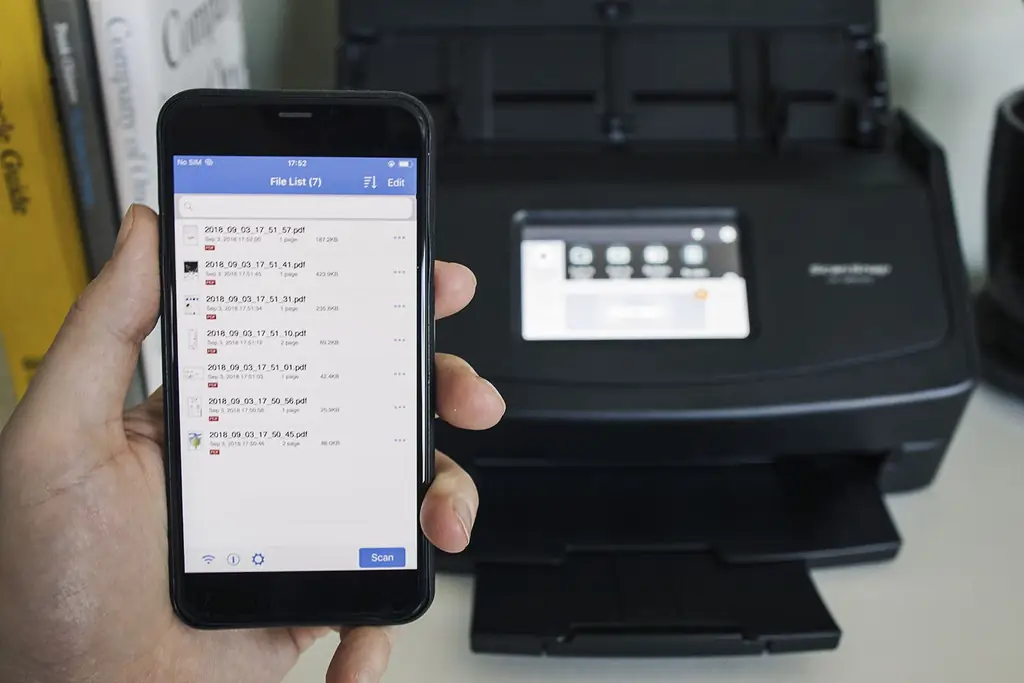
برای مثال، پس از راهاندازی با سرویسهای ابری مناسب از طریق برنامه ScanSnap Cloud، ScanSnap iX1600 میتواند بهطور خودکار تشخیص دهد که آیا سند اسکنشده رسید بوده یا خیر و بهطور خودکار آن را برای ردیابی هزینههای کسبوکار به حساب Expensify شما ارسال میکند. در حالی که یک سند مالیاتی اسکن شده به درستی شناسایی و به عنوان یک PDF در یک پوشه خاص در Dropbox ذخیره می شود.
داشتن این گزینه بسیار عالی است، اما تجربه در دستگاه های تلفن همراه ضعیف بود، زیرا همیشه سند را به عنوان نوع مناسب (PDF برای اسناد و رسیدها در مقابل JPEG برای عکس ها) و حتی پس از ایجاد آن ها نشان نمی داد. اتصالات، خود اسکنر همیشه تمام نمایه ها را به عنوان گزینه روی صفحه نمایش نمی دهد. این مشکل ممکن است یک مشکل برنامه یا سیستم عامل باشد، اما استفاده از رویکرد عملی تر ارائه شده توسط برنامه ScanSnap Connect بسیار ساده تر بود.
در دستگاههای تلفن همراه، برنامه ScanSnap Connect از طریق یک اتصال مستقیم یا یک شبکه بیسیم محلی به iX1600 متصل میشود و به طور مؤثری از دستگاه تلفن همراه شما بهعنوان مرکزی برای ارسال تمام دادههای اسکنشده استفاده میکند.هنگامی که یک سند را اسکن می کنید، فایل مستقیماً به برنامه در دستگاه تلفن همراه شما ارسال می شود. از آنجا، می توانید انتخاب کنید که آن را به صورت محلی ذخیره کنید یا برای سازماندهی بیشتر به برنامه دیگری ارسال کنید. همچنین گزینه ای برای استفاده از عملکرد ScanSnap Sync وجود دارد که به شما امکان می دهد پس از پیوند دادن حساب Dropbox خود، از تمام اسکن های ارسال شده به دستگاه تلفن همراه خود به Dropbox به طور خودکار نسخه پشتیبان تهیه کنید.
برنامههای تلفن همراه میتوانند از مقداری پولیش استفاده کنند، اما برنامه رایانه برای تنظیم تمام نمایههای شما عالی عمل میکند تا مطمئن شود اسکن شما دقیقاً در جایی که نیاز دارید انجام میشود.
هنگام استفاده از ScanSnap iX1600 با رایانه، از طریق برنامه ScanSnap Home به آن متصل خواهید شد. این برنامه به عنوان یک نوع مرکز عمل می کند، جایی که می توانید برای اتوماسیون آسان، پروفایل های اسکن برای انواع خاصی از اسناد ایجاد کنید. به عنوان مثال، ScanSnap Home دارای نمایه پیشفرض «اسکن در پوشه» برای اسکن اسناد بهعنوان PDF مستقیماً در پوشههای خاص در رایانه شما، و همچنین نمایه «اسکن به ایمیل» برای اسکن و ارسال یک سند بهعنوان ایمیل است.بهترین قسمت این کار این است که وقتی نمایه ها را بر روی رایانه خود تنظیم کردید، تنها کاری که باید انجام دهید این است که نمایه ای را که می خواهید در صفحه لمسی iX1600 استفاده کنید انتخاب کنید، اسکن را فشار دهید و بقیه در پشت صحنه اتفاق می افتد. کامپیوتر شما تا زمانی که به اسکنر متصل باشد.
این تطبیق پذیری iX1600 را به یک اسکنر عالی برای کسانی تبدیل می کند که قصد دارند انواع اسناد مختلف را اسکن کنند، جایی که هر نوع باید به شخص یا مکان خاصی برود. برنامههای تلفن همراه میتوانند از مقداری پولیش استفاده کنند، اما برنامه رایانه برای تنظیم تمام نمایههای شما عالی عمل میکند تا اطمینان حاصل شود که اسکن شما دقیقاً در جایی که به آن نیاز دارید انجام میشود. هنگام استفاده از برنامه ScanSnap Home، فقط مطمئن شوید که رایانه شما روشن و به اسکنر متصل است. در غیر این صورت، اسکنهای شما ممکن است در ورطه دیجیتال گم شوند تا رایانه خود را در شبکه بیابند.

عملکرد و اتصال: یک اسکنر توانمند و کارآمد
ScanSnap iX1600 توانمندترین اسکنر رومیزی است که فوجیتسو تا به امروز ایجاد کرده است و مشخصات آن منعکس کننده آن است.این اسکنر علاوه بر پورت USB داخلی، اتصال Wi-Fi دو بانده دارد، تغذیه کننده خودکار اسناد (ADF) می تواند تا 50 برگ را به طور همزمان در خود جای دهد، و می تواند تا 40 صفحه در دقیقه (اسناد رنگی در اندازه A4) را اسکن کند. در 300dpi).
در واقع متوجه شدم که ADF می تواند بیش از 55 برگ (کاغذ چاپگر استاندارد قانونی) را بدون مشکل نگه دارد، و ثابت شده است که اتصال بی سیم به سرعت اتصال USB سیمی است، حتی زمانی که با ده ها صفحه یا صدها صفحه سروکار دارید. تصاویر در یک جلسه در مورد سرعت، من به طور متوسط حدود 43 صفحه در دقیقه (با کاغذ چاپگر استاندارد رنگی با وضوح 300dpi)، که بالاتر از آن چیزی است که فوجیتسو به اسکنر امتیاز داده است.
ScanSnap iX1600 توانمندترین اسکنر رومیزی است که فوجیتسو تا به امروز ایجاد کرده است و مشخصات آن منعکس کننده آن است.
برای اینکه واقعاً اسکنر را آزمایش کنم، بیش از 1، 250 چاپ عکاسی 4x6 و 5x7 اینچ را از دوران کودکی ام اسکن کردم که می خواستم آنها را بایگانی کنم. ADF قادر بود تقریباً 35 چاپ را به طور همزمان نگه دارد، و حتی در 600dpi، قادر بود به طور مداوم با سرعت 30 در دقیقه اسکن کند (هنگامی که هر دو طرف چاپ را اسکن می کنید تا یادداشت های پشتی را ثبت کنید، اندکی کمتر).تنها مشکلی که من با آن مواجه می شوم این است که هر چند وقت یک بار، چاپ های عکس هنگام کشیدن از طریق فیدر خودکار اسکنر به هم می چسبند. خوشبختانه، فوجیتسو انتظار داشت که این یک مشکل رایج باشد و اسکنر بلافاصله به من اطلاع دهد که تصاویر همپوشانی شناسایی شده اند.
چیزی که مورد توجه قرار نگرفت این است که اسکنر می تواند در حین اسکن همزمان با انتقال داده ها به رایانه من همگام شود. زمانی که چاپها را از سینی پایین حذف کردم، برنامه ScanSnap Home آماده بود تا تصاویر را در مکانی که من انتخاب میکردم ذخیره کند. این تجربه من با سایر اسکنرهای عکس نبوده است، بنابراین پردازش فوری یک تغییر قابل استقبال بود.

اسکن اسناد به همین خوبی انجام شد و اسکنر به سرعت از میان پشته های اسناد و رسیدها عبور کرد. فوجیتسو شامل راهنمای اختصاصی برای تغذیه آسان رسید و کارت ویزیت از طریق اسکنر است. این مفید بود، زیرا رسیدها نسبت به سایر اسناد طولانی تر و ضعیف تر هستند.گاهی اوقات، اگر رسید کمی نازک بود، گیر میکردم، اما تا زمانی که رسیدهای نازکتر را در مرکز راهنما قرار دهید، مشکل چندانی نیست.
در مورد قابلیت اطمینان اتصال Wi-Fi، من پس از راهاندازی هیچ افتی در اتصال تجربه نکردم. هنگامی که به عنوان یک نقطه دسترسی راه اندازی شد، ثابت شد که اتصال نسبت به زمانی که به روتر من متصل است قابل اعتمادتر است، زیرا دستگاه های دیگر نمی توانند پهنای باند شبکه بی سیم من را اشغال کنند، اما تطبیق پذیری آن کاهش می یابد زیرا شما به طور خاص باید خود را متصل کنید. تلفن هوشمند، تبلت یا رایانه مستقیماً به اسکنر به جای روتر شما. با این حال، من فقط یک مشکل با عدم اتصال اسکنر از طریق شبکه بی سیم خود داشتم که با راه اندازی مجدد سریع اسکنر برطرف شد.
قیمت: گران است، اما ارزشش را دارد
ScanSnap iX1600 با قیمت 499 دلار به فروش می رسد. این یک سرمایهگذاری است، اما همه چیزهایی را که اسکنرهای رومیزی با قیمت مشابه در این محدوده قیمت ارائه میدهند ارائه میکند و اگر قصد دارید دهها سند در هفته یا صدها عکس را به طور همزمان اسکن کنید، ارزشش را دارد.

Fujitsu ScanSnap iX1600 در مقابل Brother ADS-2800W
Fujitsu ScanSnap iX1600 چند نمونه معاصر دارد، اما یکی از محبوبترین گزینهها Brother ADS-2800W است. ADS-2800W دارای طراحی مشابه با صفحه نمایش لمسی رنگی 3.7 اینچی و نمایه های هوشمند است که بی شباهت به ScanSnap iX1600 نیست.
همچنین دارای اسکن دوطرفه با همان نرخ 40 ppm که iX1600 ارائه می دهد و گزینه ای برای اتصال آن به دستگاه های خود به صورت بی سیم یا با کانکتور USB موجود است. هر دو اسکنر به لطف برنامههای macOS، Windows، Android و iOS مربوطه خود، برای طیف وسیعی از اسناد با قابلیت مرتبسازی هوشمند کار میکنند.
به طور کلی، مشخصات و ویژگی های ارائه شده توسط هر دو اسکنر تقریباً یکسان است و قیمت ها حتی با 499 دلار مطابقت دارند. در نهایت، اگر یک برند را بر دیگری ترجیح می دهید، با آن یکی بروید، در غیر این صورت، احتمالاً می توانید یک سکه را برگردانید زیرا احتمالاً تجربه مشابهی با هر دو اسکنر خواهید داشت.
یک اسکنر همه کاره رومیزی قوی
در مجموع، ScanSnap iX1600 بر اساس یک سری از اسکنرهای قدیمی ساخته شده است و ویژگیهای جدید و بهبود یافتهای را نسبت به نسخههای قبلی خود اضافه میکند. فوجیتسو میتواند روی تجربه کاربری خود کار کند، بهویژه زمانی که از اسکنر با دستگاه تلفن همراه و دسکتاپ استفاده میکند. با این حال، پس از راهاندازی، دستگاه مشکلی ندارد که در صفحه به صفحه و تصویر به تصویر بچرخد و مجموعه فیزیکی اسناد شما را به بایگانیهای دیجیتالی به خوبی سازماندهی شده تبدیل کند.
مشخصات
- نام محصول ScanSnap iX1600
- محصول با نام تجاری فوجیتسو
- MPN PA03770-B635
- قیمت 499.00 دلار
- تاریخ انتشار ژانویه 2021
- وزن 7.5 پوند.
- ابعاد محصول 6.3 x 11.5 x 6 in.
- رنگ مشکی، سفید
- کاغذ ADF ظرفیت 50 برگ
- سرعت اسکن تا 40ppm (A4 در 300dpi)
- حداکثر وضوح 600dpi
- اسکن دوبلکس بله
- پلاگین I/O Power، USB Type-B
- Wi-Fi بله، 802.11a/b/g/n/ac (2.4GHz/5GHz)
- نمایش بله، صفحه نمایش لمسی رنگی 4.3 اینچی
- گارانتی یکسال گارانتی محدود






